- A multimédiás tartalom létrehozásához a legjobb szerkesztőeszközök megtalálása kulcsfontosságú.
- Úgy döntöttünk, hogy átnézzük a Movavi videószerkesztő termékeit.
- Az áttekintés tartalmazza a Movavi Video Editor Plus és a Movavi Video Converter programokat.
- Elemezzük ezeknek a szoftvereknek a jellemzőit, az árterveket, a próbaverziókat és egyebeket.
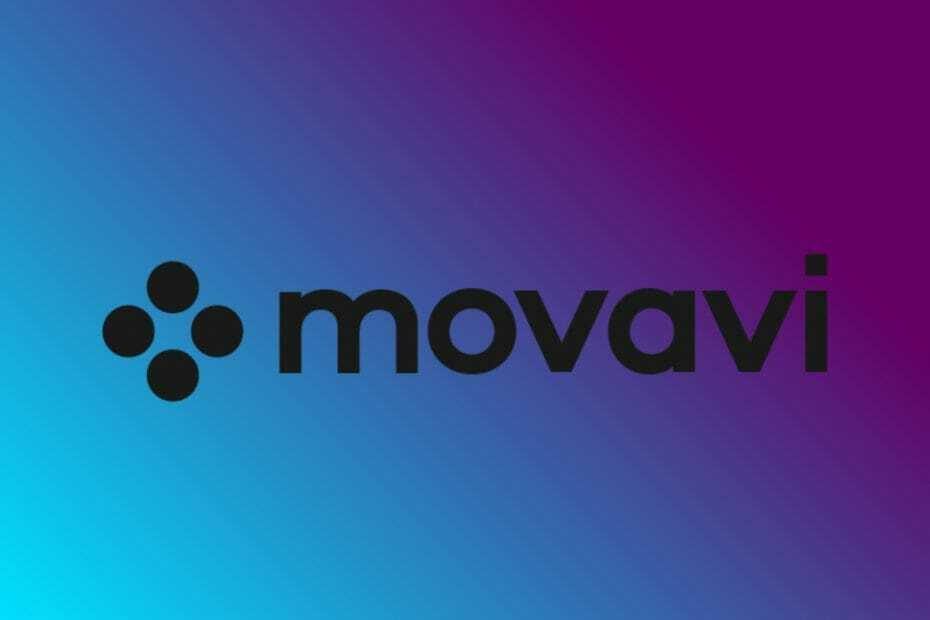
Ez a szoftver kijavítja a gyakori számítógépes hibákat, megvédi Önt a fájlvesztésektől, a rosszindulatú programoktól, a hardverhibáktól és optimalizálja számítógépét a maximális teljesítmény érdekében. Javítsa ki a PC-problémákat és távolítsa el a vírusokat most 3 egyszerű lépésben:
- Töltse le a Restoro PC-javító eszközt amely a szabadalmaztatott technológiákkal érkezik (szabadalom elérhető itt).
- Kattintson a gombra Indítsa el a szkennelést hogy megtalálja azokat a Windows problémákat, amelyek PC problémákat okozhatnak.
- Kattintson a gombra Mindet megjavít kijavítani a számítógép biztonságát és teljesítményét érintő problémákat
- A Restorót letöltötte 0 olvasók ebben a hónapban.
A tartalomkészítők, az online tanfolyamok és a távoli munkák növekvő számával megnőtt az igény az interakciót és a tanulást segítő megfelelő szoftverekre is.
Speciális szoftverre van szükség egy olyan videó létrehozásához, amely bemutat valamit, oktatóanyagot, amely emberek tanítására szolgál, vagy akár szórakoztató tartalmat olyan platformokhoz, mint a Vimeo, Youtube, és sokan mások.
Sok videoszerkesztő szoftver létezik, némelyik jó, van rossz. Nagyon fontos, hogy az Ön igényeinek megfelelő szoftvert válasszon.
Más szavakkal, a videó elkészítéséhez, szerkesztéséhez és befejezéséhez használt programok minősége tükröződik munkáján.
Ennek ellenére ma áttekintünk néhányat MovaviVideószerkesztő szoftvere. Lássuk, mit tartogatnak számunkra ezek az érdekes eszközök.
Movavi Video Editor
Movavi Video Editor egy átfogó, könnyen használható asztali szoftver, amely lehetővé teszi a kreativitás elmélyülését és az őrült ötletek fantasztikus videókká történő fejlesztését.
A történet elmondása és mások inspirálása még soha nem volt ilyen egyszerű a Movavinak köszönhetően! Az újonnan kifinomult felhasználói felület kéznél van a szoftver összes eszközével.
A Movavi Video Editor kétféle módot kínál:
- Gyors videó: a filmek automatikus létrehozásához
- Manuális mód: filmek manuális létrehozásához
Gyors videó
Ez a mód automatikusan filmeket hoz létre a feltöltött videók és fotók alapján. A folyamatnak csak 5 lépése van:
- Töltse fel fájljait (fényképeket vagy videókat).
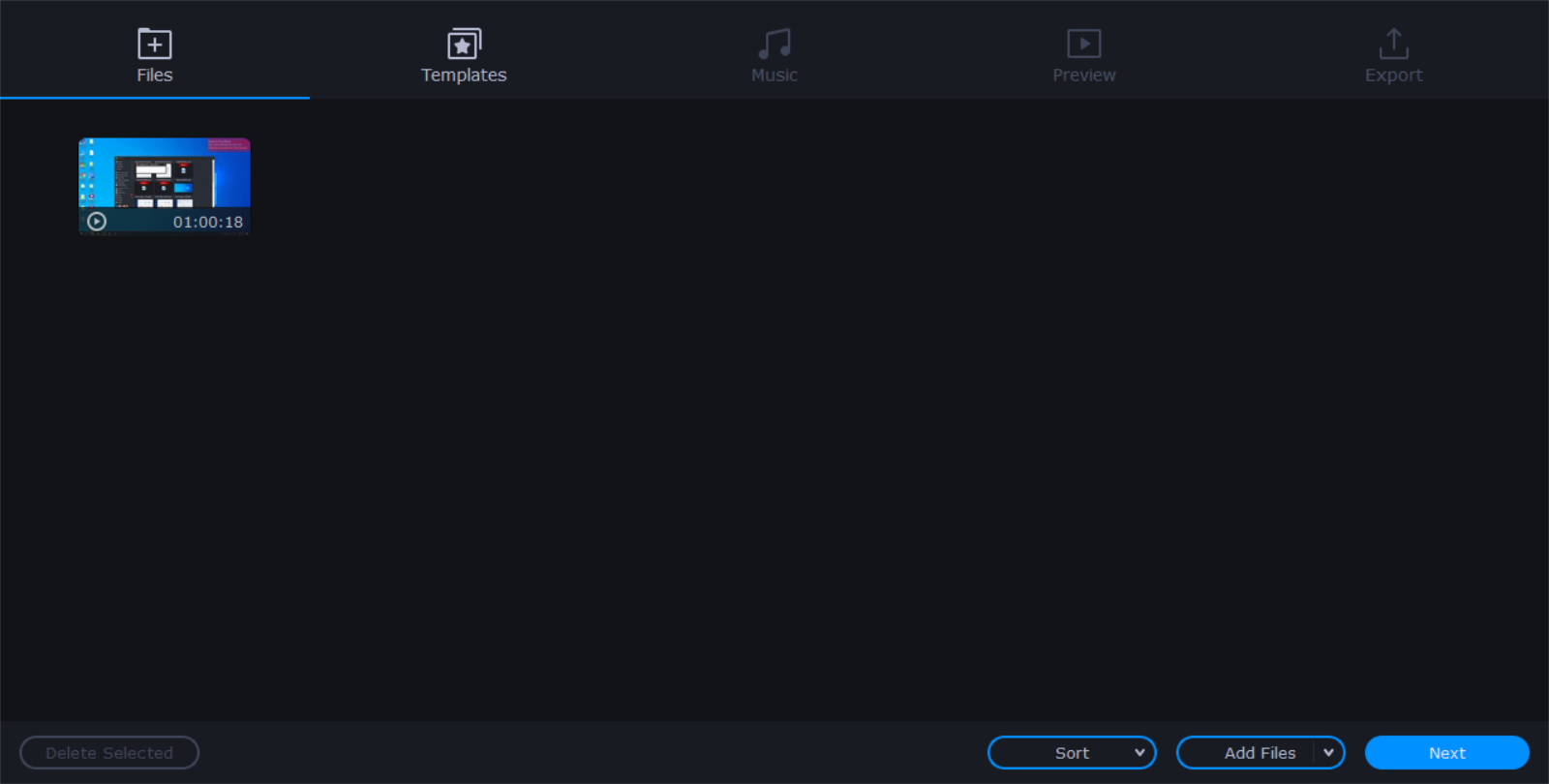
- Válaszd ki a neked tetsző sablont: Család, Emlékek, Szerelmi történet, Utazás és még sok más.
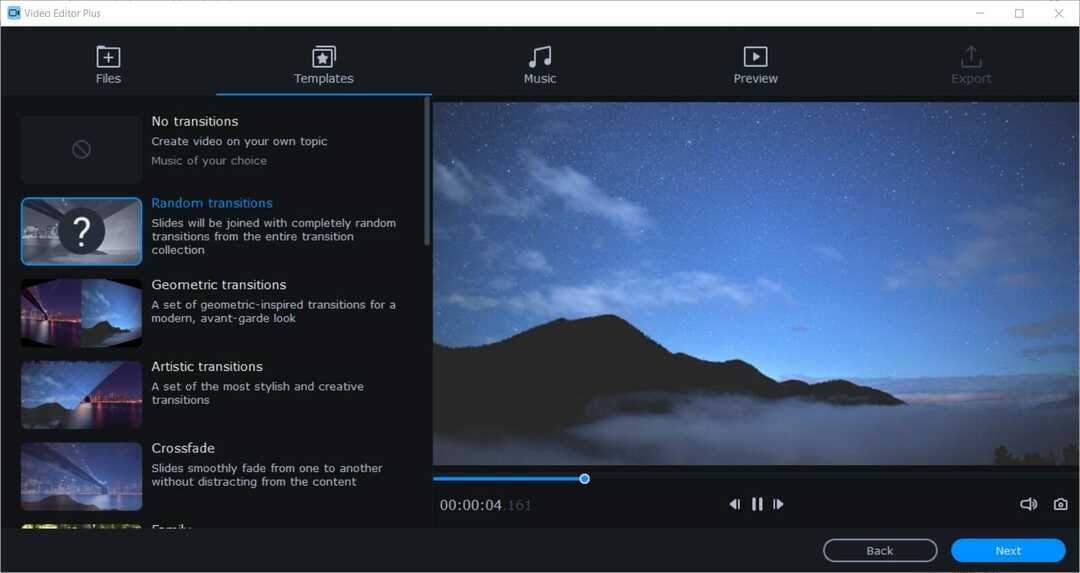
- A sablon meghatározza a videó címét, átmenetét és zenéjét.
- Ezen felül kiválaszthatja a Nincs átmenet témát, és személyre szabhatja.
- Válasszon egy filmzenét a beépített gyűjteményből, vagy töltse fel a sajátját.
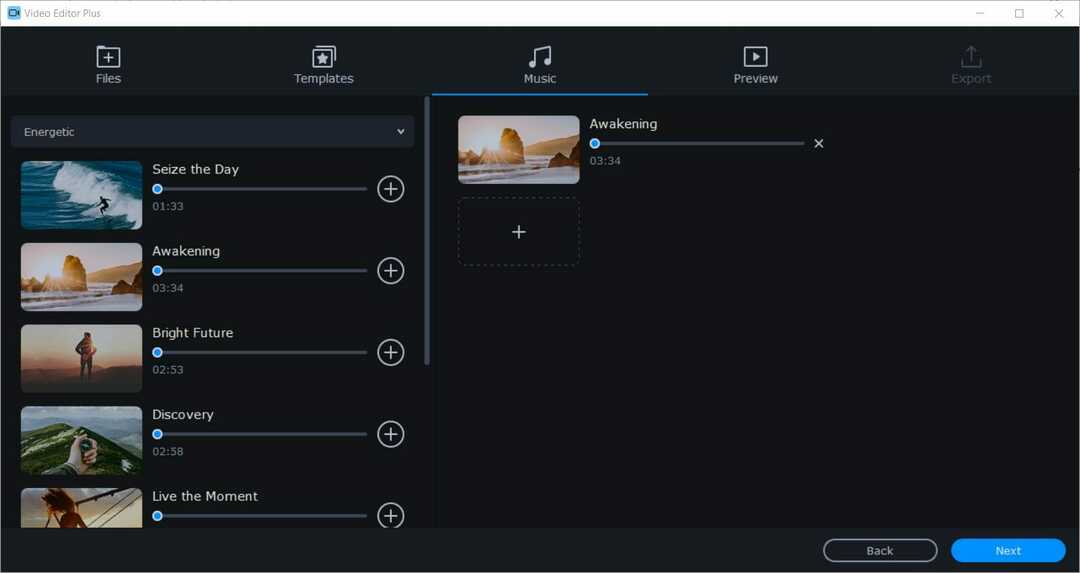
- A videó előnézete. Helyezzen be szöveget a kezdő és a záró címbe, állítsa be a dia időtartamát, és töltse ki a fekete sávokat.
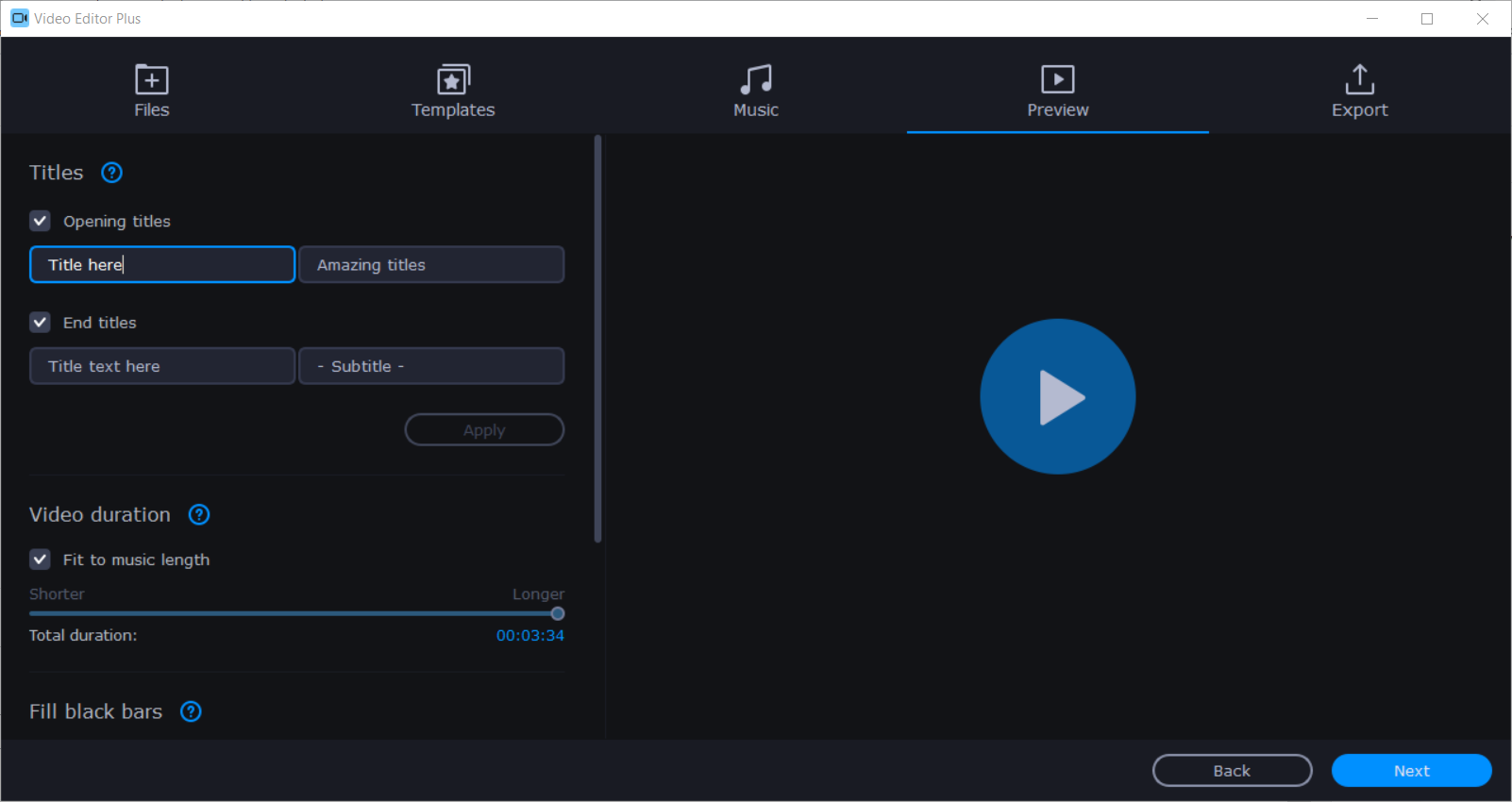
- Exportálja az eredményeket. A videókat bármilyen formátumban elmentheti, megoszthatja online, vagy manuális módban folytathatja a szerkesztést.

Manuális mód
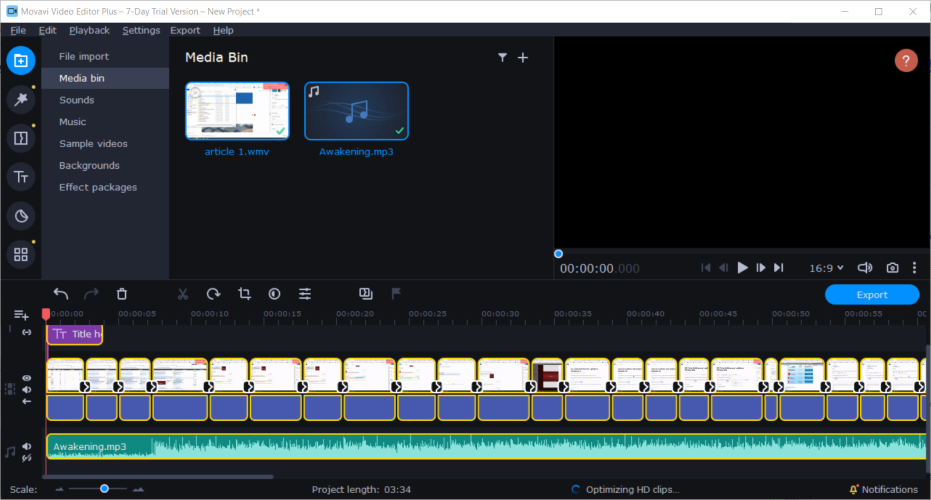
A kézi mód teljes ellenőrzési és szerkesztési szabadságot biztosít. Teljesen testreszabhatja videóit, hozzáadhatja saját effektjeit és egyéb fájljait, kivághatja, kivághatja és beszúrhatja a videoszekciókat.
A szerkesztőtér egy multitrack, amely lehetővé teszi akár 99 szám hozzáadását, amelyeket felhasználhat a videójához, hangjához és címeihez. A praktikus idővonalak jelzik a videó hosszát.
A pontosabb szerkesztés érdekében fel és le méretezheti. A kezelőszervek fogd és vidd stílusának köszönhetően minden könnyen elvégezhető.
A jobb oldali előnézeti ablakban láthatja az eredményeket, és beállíthatja a videó minőségét az előnézethez. Ne feledje, hogy a nagyobb felbontások több rendszererőforrást igényelnek.
Ezenkívül az előnézeti ablakok lehetővé teszik a képarány megváltoztatását, iránymutatások engedélyezését az objektumok elhelyezéséhez és a képernyőképek készítését.
A kézi mód hasznos szerkesztéssel kapcsolatos füleket tartalmaz. Vessünk egy pillantást rájuk:
Importálás
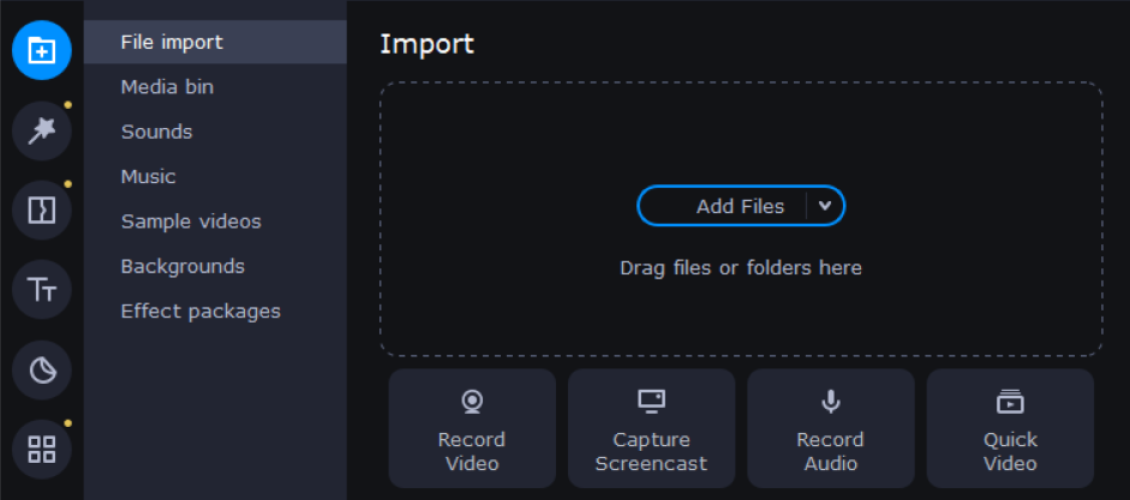
Az Import fülön feltölthet fájlokat a számítógépről, felveheti magát a webkamerával vagy a mikrofonnal. Fájljait hozzáadhatja közvetlenül a multitrackhez, vagy tárolhatja őket a Médiatartóban későbbi felhasználás céljából.
Ezenkívül olyan beépített tartalmakat is talál, mint például hangok, zene, videók, háttér és effektcsomagok.
Szűrők
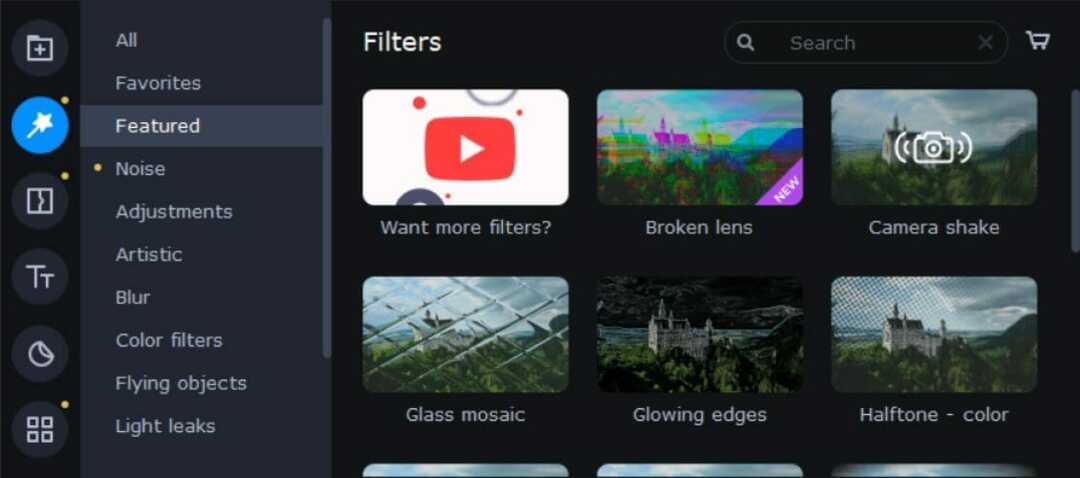
Ez a fül kép- és hangszűrők széles skáláját tartalmazza, beleértve a művészi effektusokat, a színszűrőket, az elmosódási effektusokat és a 3D-s tárgyakat, amelyeket beilleszthet a videóba.
Ha rajongsz a régi filmekért, használhatod az egyik retro szűrőt, hogy művednek régi iskolai hangulatot kölcsönözzön. Megtalálja az olyan opciókat, mint a szépia, a matrica, a szürkeárnyalatos és még sok más.
Ezenkívül a lap tartalmaz egy Kedvencek részt is, ahol megtalálhatja az Ön által kiválasztott szűrőket. A szűrők kedvenceként csak a szív ikonra kell kattintania.
Átmenetek
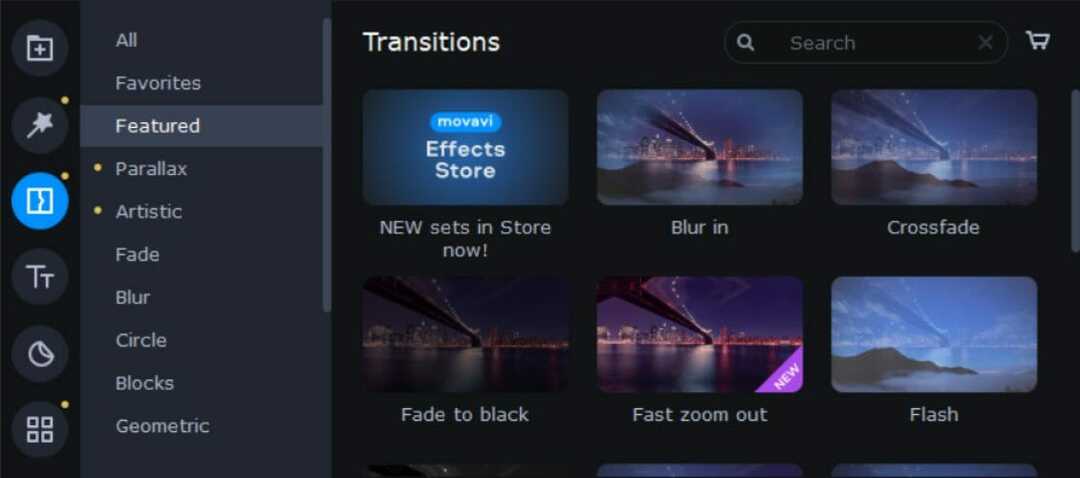
A Átmenetek fül rengeteg különféle effektust tartalmaz, és még többet is elérhető a Movavi Effects Store-ban. Csatlakozzon klipjeihez elegáns fakulásokkal, hogy a videó gördülékenyebb legyen.
Válasszon a parallaxis, a művészi, a nagyítás, a kör, a blokkok, a geometriai és még sok más minőségi átmenet közül, és adja meg videójának a megérdemelt egyediséget.
Címek
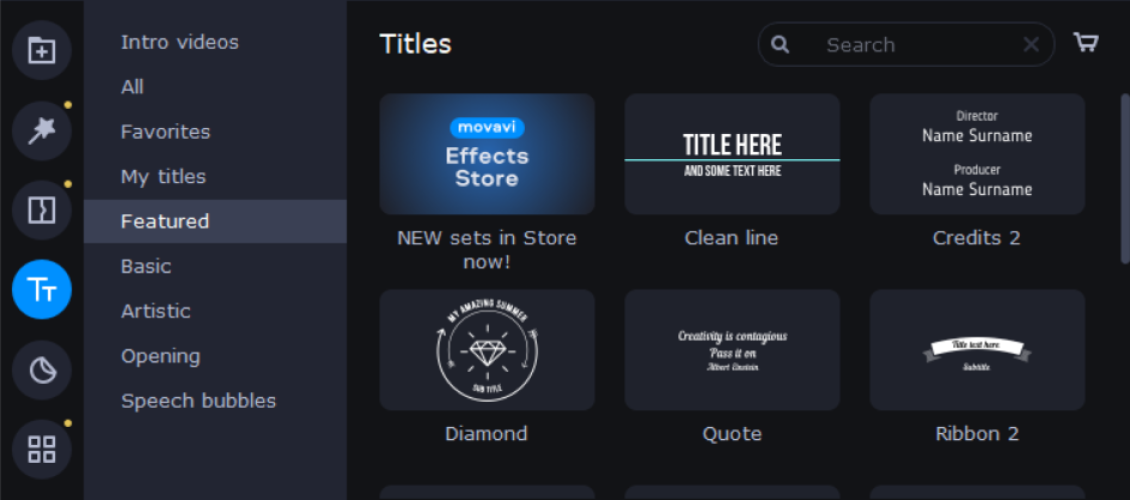
Ezután megvan a Címek fül, amely különböző betűtípusokat tartalmaz, amelyeket hozzáadhat a videóihoz. Nyilvánvalóan több félelmetes betűtípust talál a Movavi Effects áruházban.
Animált sablonnal létrehozhat egy nyitó vagy záró kreditet, feliratot vagy feliratot, és ezt is megteheti
készítsen saját intro videót, és mentse el mintaként.
Matricák
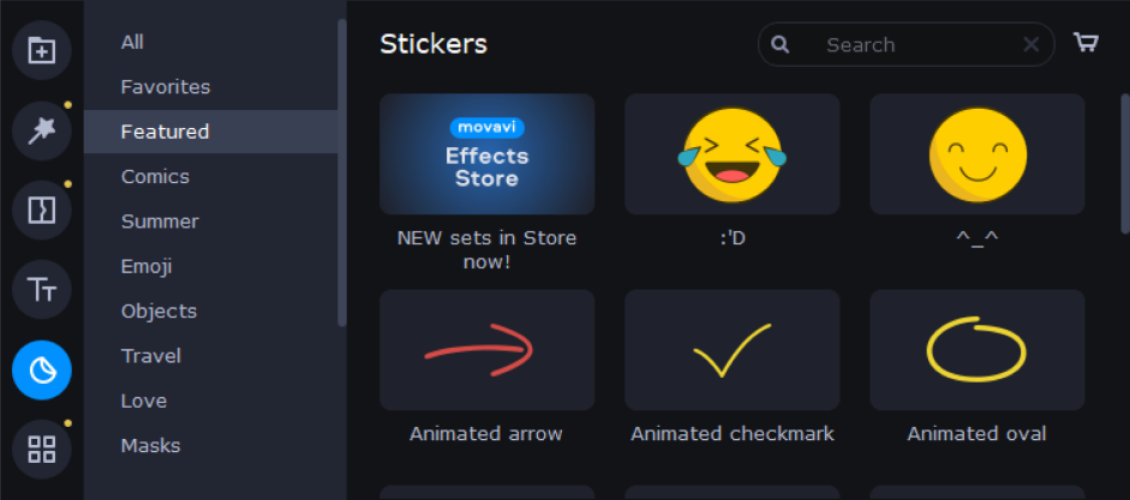
Egy másik félelmetes és komikus fül, amely lehetővé teszi, hogy videóidnak szívet melengető és hangulatos hangulatot kölcsönözzön Matricák.
Ez a matricagyűjtemény különféle clip-art tárgyakat, nyilakat, fényszórókat, hangulatjeleket és még sok más kiegészítőt tartalmaz, amelyeket megtalálhat a boltban.
Eszközök
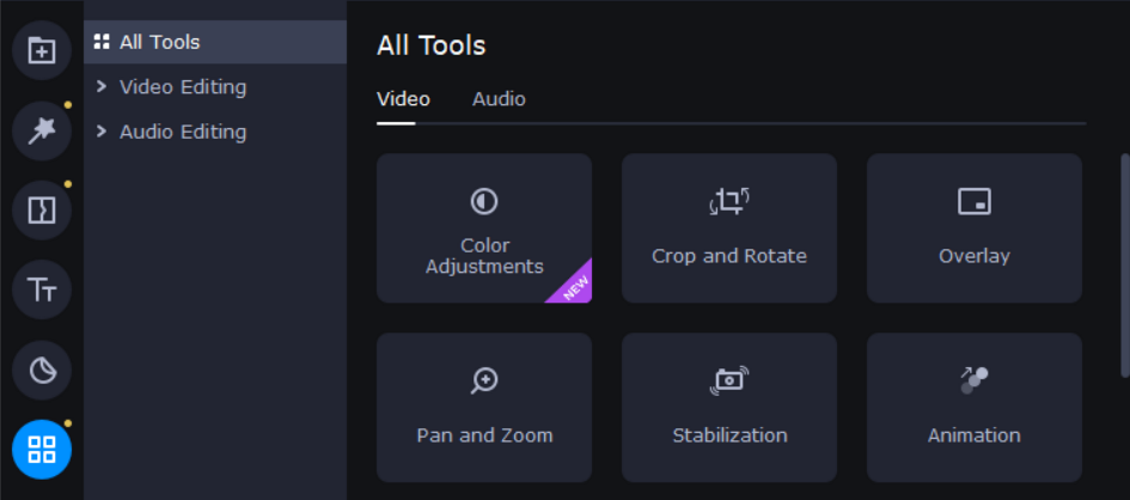
A Eszközök fülön találhatók fejlesztések és speciális effektusok a videó- és hangszerkesztéshez.
Videó szerkesztés:
● Színbeállítások: egyszerű (automatikus szűrők és LUT-ok) és haladó (kézi beállítások)
● Levágás és forgatás
● Overlay
● Pásztázás és nagyítás
● Stabilizálás
● Animáció
● Kiemelés és elrejtés
● Chroma Key
● Jelenetfelismerés
● Logó
● Lassított mozgás
Hangszerkesztés:
● Szinkronizálás (hasonló műsorszámok különböző eszközökről)
● Hangszínszabályzó
● Zajeltávolítás
● Hangeffektusok
● Ütésérzékelés
Export
Mentse el az eredményeket bármilyen elérhető fájlformátumban, beleértve az MP4, MOV, AVI, GIF, MP3, és még többet az exportálás gombra kattintva.
Futtasson egy rendszerellenőrzést a lehetséges hibák feltárására

Töltse le a Restoro alkalmazást
PC-javító eszköz

Kattintson a gombra Indítsa el a szkennelést hogy megtalálja a Windows problémákat.

Kattintson a gombra Mindet megjavít hogy megoldja a szabadalmaztatott technológiákkal kapcsolatos problémákat.
Futtasson egy PC-vizsgálatot a Restoro Repair Tool eszközzel, hogy megtalálja a biztonsági problémákat és lassulásokat okozó hibákat. A vizsgálat befejezése után a javítási folyamat a sérült fájlokat friss Windows-fájlokkal és -összetevőkre cseréli.
Ezenkívül feltöltheti videóját a YouTube-ra, a Vimeo-ra vagy a Google Drive közvetlenül a program belsejéből, vagy optimalizálja a készülék kimenetét.
A fájlformátum kiválasztása mellett kiválaszthatja a képarányt, a felbontást, a videó minőségét is, és az exportálás befejezése előtt információkat kap a hangról és a fájlméretről.
Árazás
Az árak megemlítése előtt tudnia kell, hogy a Movavi Video Editor 7 napos próbaidőszakkal rendelkezik, amelyet kipróbálhat, mielőtt frissítené a két árterv egyikét.
Azonban a próbaverzió van néhány korlátozása:
- 7 napig tart
- Minden videó vízjel lesz rajta
- Ha egy projektet audio fájlként menti, akkor a hangnak csak a felét menti
Egyéves előfizetés
- Évente megújul 39,95 USD
- Használja ki az összes funkciót
- Nincs vízjel
- Nincs audio vágás, ha audio formátumba ment
Életre szóló vásárlás
- 59,95 USD egy életre szóló vásárlásért
- Használja ki az összes funkciót
- Nincs vízjel
- Nincs audio vágás, ha audio formátumba ment

Movavi Video Editor
Készítsen fantasztikus tartalmat, és testre szabhatja különféle effektusokkal a Movavi Video Editor segítségével!
Movavi Video Converter
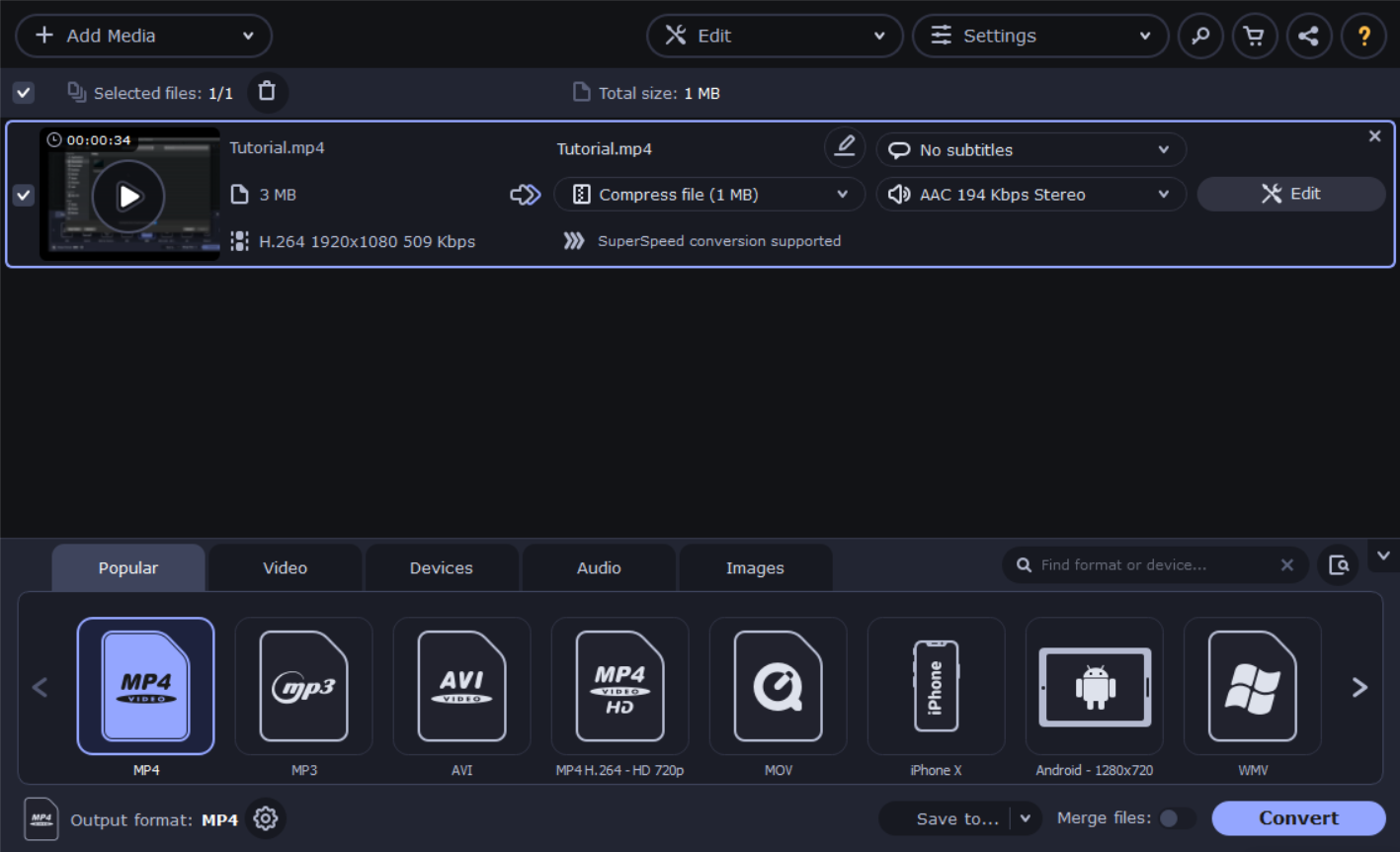
Tartalomalkotónak lenni nem csak videoszerkesztő szoftverre van szükség. Sok kutatási órát igényel, a tökéletes miniatűrök vagy más multimédia keresését, amelyet a végtermékbe felvesz.
Szerencsére a vállalat kifejlesztett egy másik eszközt, amely mindenképpen segítséget nyújt Önnek a kutatás és a tartalomtervezés során, a Movavi Video Converter.
Mi is pontosan a Movavi Video Converter? Egyszerűen fogalmazva, ez egy gyors asztali multimédiás átalakító szoftver, amely támogatja a video formátumokat, de audio és grafikus fájlokat is.
Az eszköz részletes felhasználói felülettel rendelkezik, tele hasznos információkkal és lehetőségekkel, mégis mindent egyszerűvé tud tenni, ezért egyszerűen használható, mindössze 3 lépésre van szükség:
- Töltse fel a fájlokat.
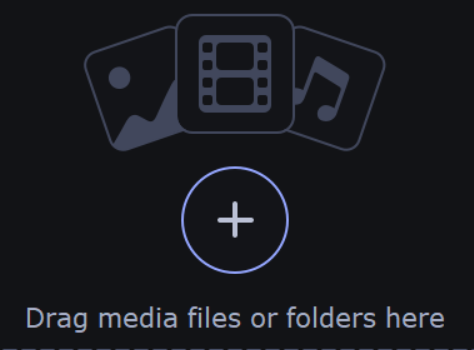
- Válassza ki a kimeneti formátumot vagy eszközt.
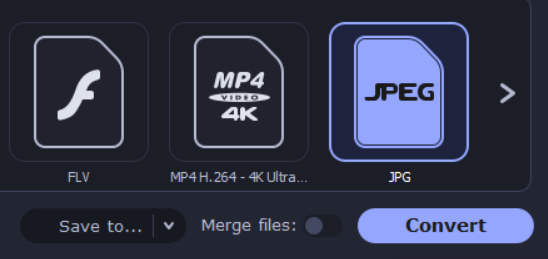
- Kattintson a gombra Alakítani és jól megy.
Áttekintés
A PC-n lévő fájlok konvertálása mellett a Movavi Video Converter minden csatlakoztatott táblagépet vagy telefont képes azonosítani, és az optimális átalakítási változtatásokat javasolja.
A speciális fájlkonvertálás néhány további beállítását is igénybe veheti:
● manuálisan állítsa be a bitrátatípust, a bitrátaméretet és a fájlméretet, hogy lássa, milyen hatással van rá
a kimeneti minőség
● konvertáljon egy mintát, hogy megbizonyosodjon arról, hogy tetszenek-e az eredmények
● válassza ki a hangsávokat, és távolítsa el azokat, amelyekre nincs szüksége
● módosítsa a képméretet, a képsebességet, az átméretezés minőségét és a módszert
A beépített szerkesztő lehetővé teszi a fájlok továbbfejlesztését, ha szükséges:
- stabilizálja az ingatag felvételeket
- a színek manuális vagy automatikus beállítása
- overlay effektusok: töltse ki az éleit, halszemét, élesítse
- adjon hozzá színszűrőket
- videók vágása
- normalizálja a hangerőt
- távolítsa el a háttérzajt
- forgassa és vágja le a videókat átalakítás nélkül
- szöveges vagy képi vízjel hozzáadása
A Movavi Video Converter számos eszközzel rendelkezik a feliratok kezeléséhez:
- töltsön fel egy fájlt a számítógépéről
- kereshet online a program felületén
- változtassa meg a betűtípusokat, a színeket és a pozíciót
- szinkronizálja a feliratokat hanggal és videóval
- távolítsa el a felesleges nyelvi sávokat
Hardveres gyorsítás
A Movavi Video Converter támogatja a hardveres gyorsítást NVIDIA NVENC, NVDEC, Intel HD Graphics és AMD.
Mi a hardveres gyorsítás? Ez egy olyan folyamat, amely bizonyos hardvereket teljes mértékben kihasznál, így az átalakítási folyamat gyorsabbá válik.
Ezenkívül a konvertert a többmagos processzorok számára is optimalizálták, amelyek manapság a piacot uralják, és a lehető leghatékonyabban használják őket, hogy ne terheljék túl a processzor.
Tudjon meg mindent a szoftver hardveres gyorsításáról, működéséről és annak sebességére gyakorolt hatásáról Movavi hivatalos cikke.
SuperSpeed mód
Mivel a sebességről és a gyors számítási teljesítményről beszélünk, meg kell említenünk a Movavi Video Converter SuperSpeed konverziós módját.
Ez a mód csak meghatározott formátumok esetén érhető el, és lehetővé teszi az azonos kodekekkel rendelkező fájlok konvertálását, de a fájl tulajdonságait nem módosíthatja.
A remultiplexelési módszeren alapul, amely nem igényli a dekódolást és az újrakódolást, ezáltal megőrzi a fájl minőségét, miközben csak néhány másodpercet vesz igénybe egy másik formátumra konvertálása.
Nyilván minden információval és csípős részlettel rendelkezni fog arról, hogy ez a mód hogyan működik, és mennyire hatással van rájuk hivatalos oldal.
Árazás
A Movavi Video Converter az árterv-modelljüket követi, korlátozott próbaverzióval és prémium fizetett verzióval rendelkezik.
A próbaverzió:
- Vízjelek a kimeneti videókhoz
- 7 napos próbaidőszakkal rendelkezik
- Az audiofájlok konvertálásakor csak a hosszuk fele konvertálódik
- SuperSpeed mód használata esetén a videofájl hosszának csak a felét konvertálja
Egyéves előfizetés
- Évente megújul 39,95 USD
- Használja ki az összes funkciót
- Nincs vízjel
Életre szóló vásárlás
- 49,95 USD egy életre szóló vásárlásért
- Használja ki az összes funkciót
- Nincs vízjel
Záró gondolatok
- Előnyök
- Interaktív és átfogó felület
- Beépített oktatóanyagokkal rendelkezik az egyértelműség érdekében
- Rengeteg funkció
- Képesség saját média hozzáadásához
- Rengeteg üzlet
- Nagyszerű kezdőknek
- Hátrányok
- Korlátozott ingyenes próbaidőszak
Egy ideig kavargattunk mindkét programmal, és elégedettek voltunk azzal, amire képesek.
Sosem zavartak minket a funkciók, mert többségüknek vannak oktatóanyagai, amelyek elmagyarázzák, hogy mit csinálnak és hogyan kell használni, és a felületet könnyű volt követni.
Még akkor is, ha az ingyenes próbaverzió tartalmazza az összes jó eszközt, amelyet ezek a programok tartalmaznak, még mindig 7 napra korlátozódik. Ez azonban nem okozhat problémát, mivel a prémiumra való frissítés teljesen megéri.
A Movavi Video Converter és a Video Editor mindenképpen szerepel a legfrissebb videoszerkesztők listáján, főleg, ha Ön kezdő, csak most kezdi a tartalom létrehozását.
 Még mindig vannak problémái?Javítsa ki őket ezzel az eszközzel:
Még mindig vannak problémái?Javítsa ki őket ezzel az eszközzel:
- Töltse le ezt a PC-javító eszközt Nagyszerűnek értékelte a TrustPilot.com oldalon (a letöltés ezen az oldalon kezdődik).
- Kattintson a gombra Indítsa el a szkennelést hogy megtalálja azokat a Windows problémákat, amelyek PC problémákat okozhatnak.
- Kattintson a gombra Mindet megjavít hogy megoldja a szabadalmaztatott technológiákkal kapcsolatos problémákat (Exkluzív kedvezmény olvasóinknak).
A Restorót letöltötte 0 olvasók ebben a hónapban.
![MOVAVI Videoszerkesztő termékek [áttekintés]](/f/b9b996749e6029df0729002ea9708db8.jpg?width=300&height=460)

